全新视界 探索无限
全新视界 探索无限
全面升级,全新体验!横屏版本重磅上线,性能优化畅享丝滑冒险,还有多重更新福利等你领取!方块乐园亮眼升级,探索兼具实用与趣味的冒险起始地!天体碰撞,跨越银河的比赛拉开序幕,跟随史莱姆迷航加入这场巅峰对决!强大冷酷的黑洞之心发出邀请,探究引力之谜,与他一起称霸群星!远方星球惊现传说武器,以电子霓虹之力划破星界黑暗!而在银河之上,星座降临,化身星座守护,点亮属于你的星空!现在开启冒险,一同探索天外新视界!
今天为大家介绍的是一款功能强大的的辅助性组件,该组件可以帮助你放置各种方块,提供带有定制NBT的各种物品,甚至是编辑实体!而这一切都可以在游戏里面进行,是不是感到很好奇了呢?这就是背包编辑器!不过需要注意的是,这个功能强大的组件目前只支持1.7.10的版本哦~
由于篇幅较大,每一篇攻略我都会加上一份目录,本次攻略涉及内容有
序言:你应该知道的基本知识①
第一节:认识我们的背包编辑器
第二节:放置功能
第一章 告示牌
第二章 音符盒
第三章 活塞
第四章 酿造台
序言:你应该知道的基本知识①
你是不是迫不及待的想了解该组件的内容了?先别急,在进行该组件的介绍之前,我需要给你普及一点关于Minecraft本体的知识。(矮人毕竟才疏学浅,难以面面俱到,因此只涉及组件可能用到部分,如果想要深入了解,建议查阅Minecraft Wiki,同时格式出现的名词参考Wiki翻译,矮人在此表示感谢)
在下面一章中,会出现§分节符符号,它在Minecraft游戏中的作用为修改文本的格式,该符号将广泛用于物品命名和Lore标签修改中。
首先,§颜色符号与§格式符号是不冲突的,也就是说你可以让一个彩色字符带有特殊格式(下划线,删除线等)
下面开始简单介绍
颜色代码:
§0 黑色 §1 深蓝色 §2 深绿色
§3 湖蓝色 §4 深红色 §5 紫色
§6 金色 §7 灰色 §8 深灰色
§9 蓝色 §a 绿色 §b 天蓝色
§c 红色 §d 粉色 §e 黄色
§f 白色 (衔接在这些符号之后的文本将会显示对应的颜色,具体见样例图)
格式代码:
§K 显示随机字符(在演示用的告示板中该符号无效)
§l 粗体(该字符为L)
§m 斜体
§r 重置文本样式
/n 换行(在演示用的告示板中该符号无效)
需要注意的是,格式代码优先度没有颜色代码高,也就是说,格式代码的格式会被颜色代码阻断。§9§lSD后面跟的文字会是蓝色粗体的SD,而§l§9SD只会是蓝色的SD。
下面是简单的演示:
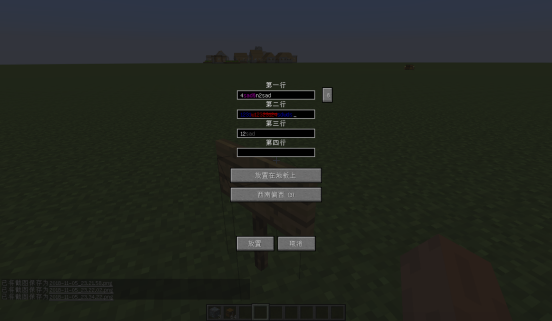
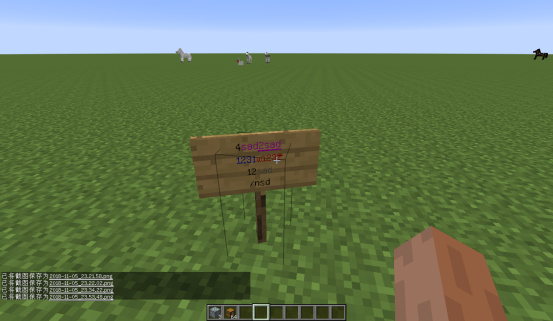
在上面的截图中:
第一行为4§5sad§nsad 显示效果为:默认颜色的4-紫色的sad-紫色下划线的2sad。
第二行§11231§4w123§m2 显示效果为:蓝色的1231-红色的w123-红色删除线的2
第三行为§k§7§r12§8sad显示效果为:默认颜色的12-灰色的sad
第四行为/nsd 显示效果为/nsd
可以看出,§k与/n在告示板里面并没有应该有的效果,而其余的字符则按照之前我们讲过的规则(颜色符号优先度高于格式符号)进行了变化。
好了,对于简单的分节符用法我们已经掌握了,下面让我们来开始正文部分吧!
第一节:认识我们的背包编辑器
同学们,我们来正式开讲背包编辑器了!首先,背包编辑器的默认按键为R键,而且对不同的物品/实体/方块按下该键可以开启不同的菜单。默认按键设置可以在设置中更改。
首先让我们对着地面按一下R键。
我们可以看到出现了这样一个菜单,如果面对是可以进行编辑的方块,那么菜单下面会额外多出一个编辑功能,按下编辑则会出现对应方块的详细信息以供你修改。
如下图所示:
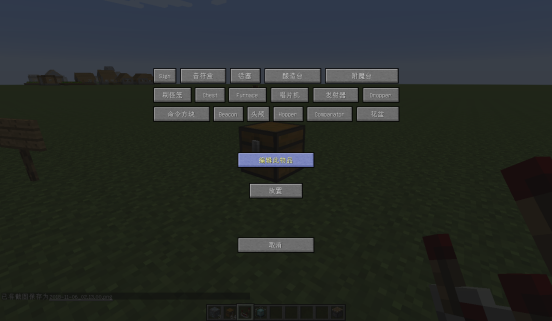
如果没有特殊的编辑按钮,那么正常的图像界面应该就是这样的。
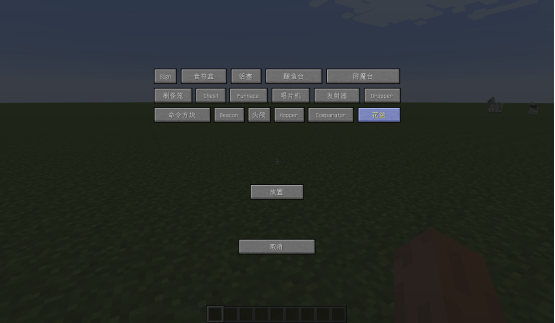
对于没有翻译的部分:
第一行第一项是告示板
第二行第二项为箱子
第二行第三项为熔炉
第二行最后一项为投掷器
第三行第二项为信标
第三行第四项为漏斗
第三行第五项为红石比较器
同样的,如果在背包内按下R键,那么就会启动背包编辑
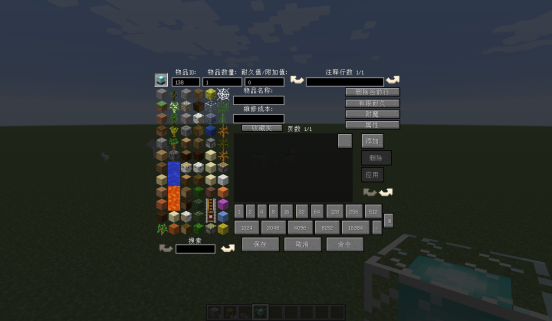
而如果对着实体按下R键,则会进入实体编辑模式
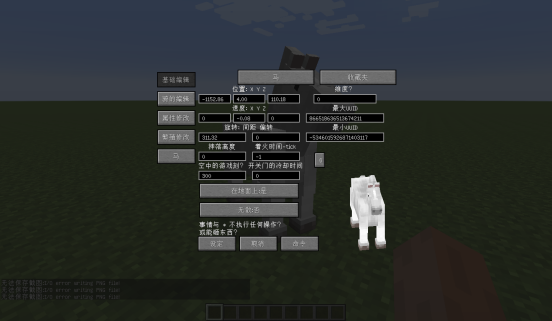
那么,我们已经认识了背包编辑器的基本功能与界面,下面让我来针对背包编辑器的各种功能作详细介绍。
第二节:放置功能
第一章:告示牌:
当我们面对一个方块按下R键时,会出现放置菜单,若在菜单中我们选择了第一行第一项的话,那么背包编辑器会执行一个放置告示牌的操作,而我们可以对这个告示牌进行一系列修改来让它变得更符合我们的心意。
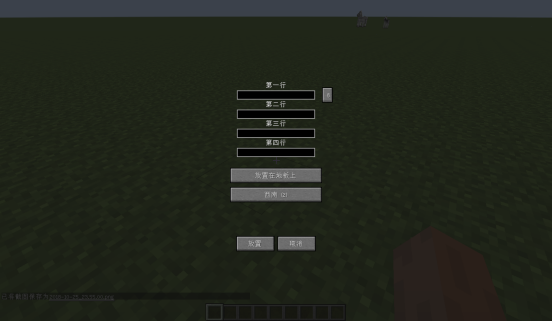
如果操作没有问题的话,我们就可以看到上图所示的界面,告示牌的内容上限为四行,而每一行的长度是没有限制的,该内容可受到颜色代码与格式代码(除去&k与/n)的控制。同时,针对你放置方块的面对角度不同,你可以选择将告示牌设置为放在墙上——也就是没有木棍支撑的那种,也可以设置为放置在地板上——但你需要决定告示板放置的方位。
背包编辑器的放置功能支持在任何方块上(当然不包括液体)放置物品,因此,你可以运用该功能做到一些你正常游戏中难以实现,或者说需要借助外部工具才能实现的功能。
比方说,栅栏门上的告示牌:
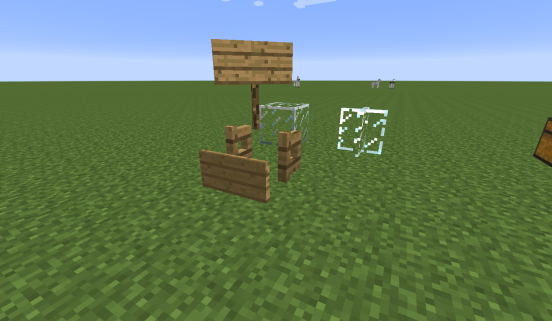
在比如说,铁轨上的告示牌:
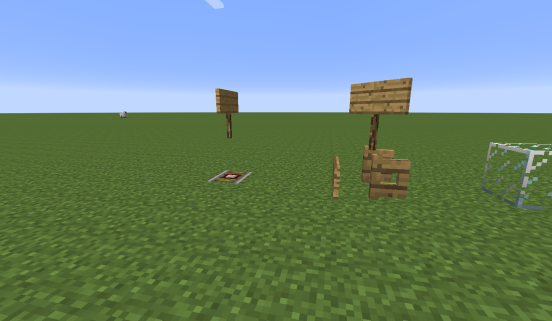
若是你强行将告示牌放置在水里,那么你只会得到……
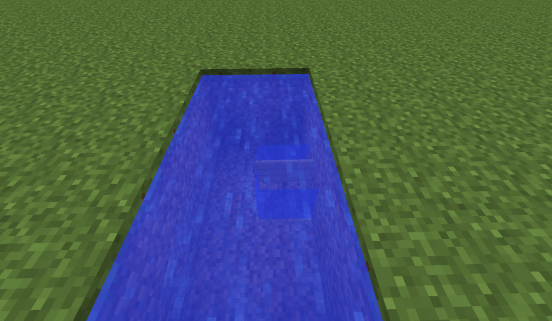
一个在水中的告示牌。
利用以上特点,你可以轻松地完成你的室内装饰,或者是在地图里面埋一点小花招——谁能想到一堆告示牌里面混入了宝藏呢?
以上便是利用背包编辑器放置告示牌的种种要点,下一章,我会简单介绍一下关于放置音符盒的建议。
第二章:音符盒:
若在菜单中我们选择了第一行第二项,也就是音符盒的话,那么背包编辑器会执行一个放置音符盒的操作。
在放置音符盒之前,我们可以针对音符盒的声音做出一点调整,上面的节点数即是我们在正常游戏中,敲击音符盒的次数。
除此之外,我们可直接点击放置菜单中的键盘来完成对音符盒的调整。
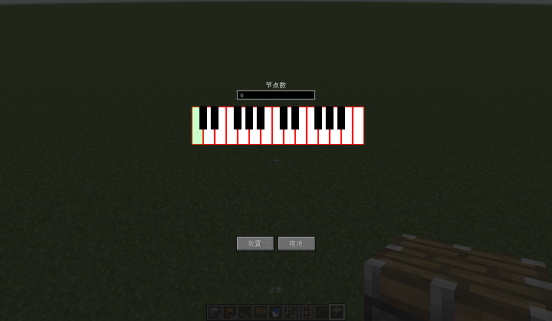
音符盒的放置和正常方块的放置差不多,如果你对准水下按下R键放置音符盒,那么你只会将音符盒放置在水下。
我个人建议各位在制作地图的时候合理运用这项功能,比如说大型红石音乐,它可以帮你省下不少时间。。
以上便是音符盒放置的注意事项,下一章我们会介绍活塞的放置技巧。
第三章:活塞:
需要注意的是,该功能尚不可靠,由于生成的活塞是活塞头部的存在,所以实际上并没有什么功效,尽管如此,它还是有一个比较有趣的作用,所以还是要介绍一下它的功能。
若在菜单中我们选择了第一行第三项,也就是活塞的话,那么背包编辑器会执行一个放置活塞头部的操作,并且在活塞头部放置如你填写的ID一样的方块(换句话说,你可以放置其他组件的方块),对于一种方块的多个变种,我们可以利用方块附加值来改变它的类型。其余的两项并不能看出太多作用,但如果你数值设置不合适,它可能会造成你游戏卡顿或者是其他一点问题。
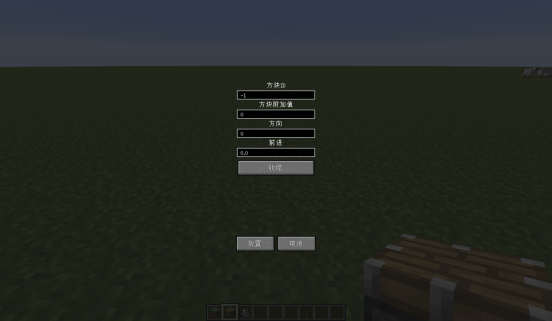
如图所示,如果我们填写了方块ID为5,并且方块附加值也为5的方块,那么它会在你所指的地方放置一块木板——深色橡木,而这正是我们刚刚更改方块附加值带来的效果。值得一提的是,活塞在放置的时候会有一个伸缩动画——这更证明了放置的其实是活塞头部。
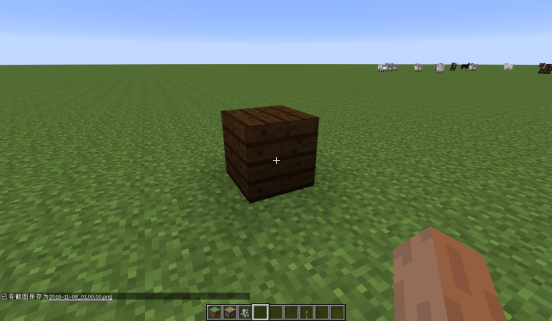
但是由于放置的是活塞头部,因此这个方块实际没有什么功效,一旦有方块在它周边放置或者进行操作(右键/打开开关)等,利用此项功能放置的方块就会消失——也许我们可以用来做一次性密室?
总的来说,这个功能还是不适合我们实际实用的,因为其限制性,即使制作密室,也只可以做一次性的那种而已。
以上便是活塞放置的注意事项,下一章我们会介绍酿造台的放置技巧。
第四章:酿造台:
若在菜单中我们选择了第一行第四项酿造台,那么背包编辑器会为我们放置一个酿造台。界面如图所示:
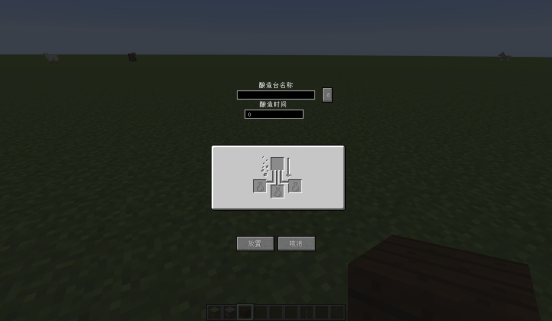
我们的酿造台可以重新命名,并且,命名规则支持§分节符,也就是说颜色代码与样式代码在这里同样适用。
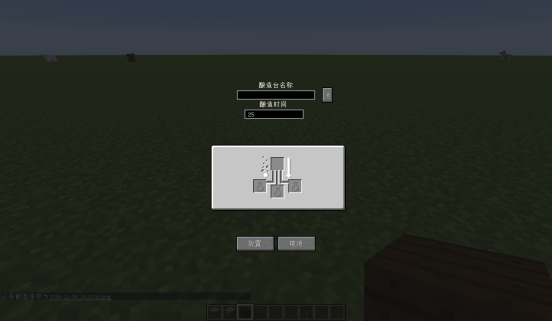
如果更改了酿造时间,那么可以看到,随着酿造时间的更改,气泡和箭头都发生了变化,这代表了药剂已酿造时间—你改的越大,所需要的剩余时间就越少。即使是没有任何材料也可以对此项进行修改——不过,如果你材料不合适或者不存在,该数值会在你放置之后归零。
点击任何一处物品格子,我们就会打开物品修改界面,界面如图所示,这一部分详细内容我们以后再提,你现在只需要知道你可以这里面选择任何物品,然后保存来将它放置在酿造台的物品格之中。

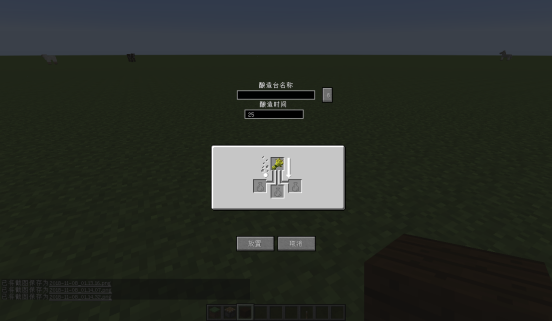
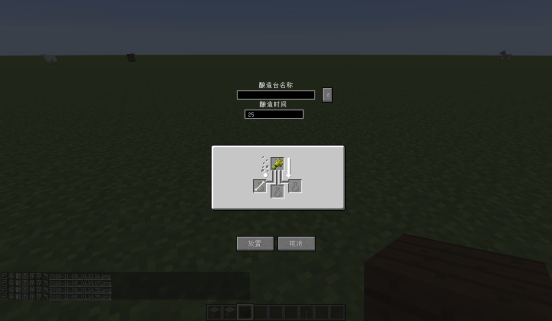
如图所示,我将小麦与骨头分别放置在了药水槽与原料槽之中—背包编辑器放置的酿造台可以将任何物品放置在这些格子里。
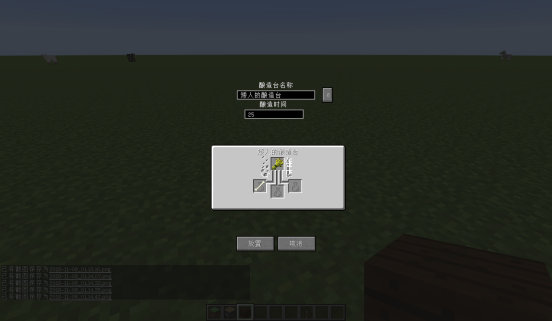
然后我们进行一次改名,可以看到界面已经出现了名称预览。
最后,我们放置下酿造台,然后打开界面,可以看到由于材料不合适,酿造时间已经归零,而我们刚刚修改的名称与放置的素材还在格子里面存放着。
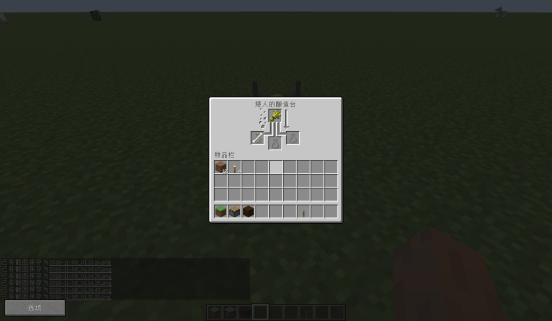
该功能可以制作出一份隐藏的惊喜,或者是一份冒险地图中的一抹独特风采—想想一个叫做古老的药坛的酿造台,里面却没有药水,取而代之的全是骨粉,那多有地牢的感觉呀。
以上便是酿造台放置的注意事项,也是本次攻略内容的全部内容,在下一节,我们会讲述其他功能的作用。这里是矮人,我们下次见哦!

网易大神是网易游戏旗下的精英玩家社区。这里汇聚了广大精英玩家、游戏圈红人、行业大咖,集合了网易独家的官方资讯和福利趣闻,旨在为玩家打造一个丰富的游戏兴趣社交圈。玩家可以在网易大神与游戏中的好友实时聊天、多元互动;以游戏会友,结交更多游戏同好,和大神一起发现更多游戏乐趣。
官方网站:https://ds.163.com
官方微信:wyds_163